今天我们来做一个漂亮有很强立体感的陶艺作品,很好品质的那种。首先,我们还是先来看一下完成后的作品展示:

1.用下面的场景,我们来完成一个简单的subsurface sccatring效果,当然也是用贴图模拟的。(见图1)
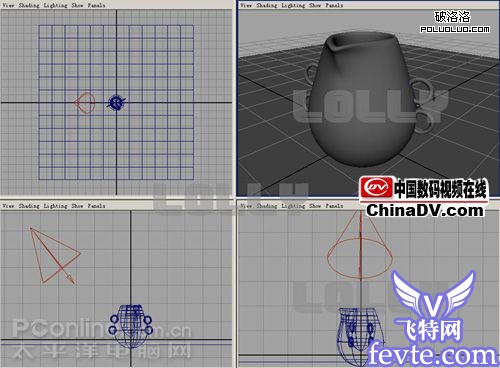
2.依次选择罐子的四个耳环,在shape属性里勾选gelato面板下的override dicing settings,使用gelato的表面渲染细分方式。(见图2)
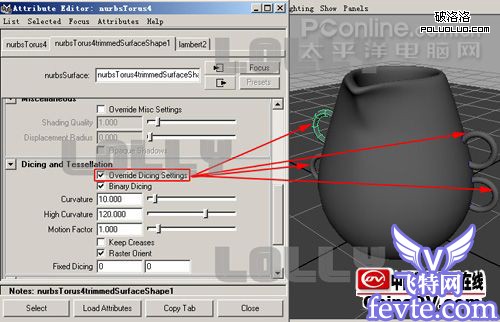
3.选择罐体,设置它的high curvature为60,以提高表面细分的段数,得到更好的品质。(见图3)
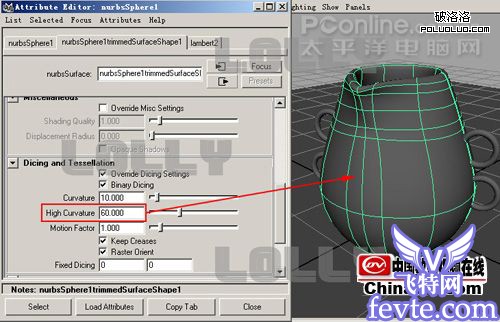
4.创建一个blinn1 surface shader,赋给场景中的地面。点击gelato面板下面override shader下面shader name后面的文件夹图标,在弹出的窗口里选择plastic,点击select添加进来。(见图4)

5.同样的方法,创建一个lambert,赋给罐子的所有组件,添加一个gelato的maya_blinn.(见图5)
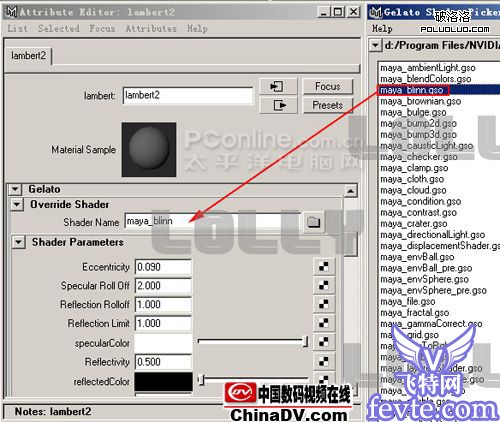
6.给这个maya_blinn的color属性连接一个maya的marble纹理,将它的色彩和参数调节为如图所示。(见图6)

7.勾选这个maya_blinn的gelato subsurface scattering选项,使它转变为次表面散射材质。参数如图所示。(见图7)
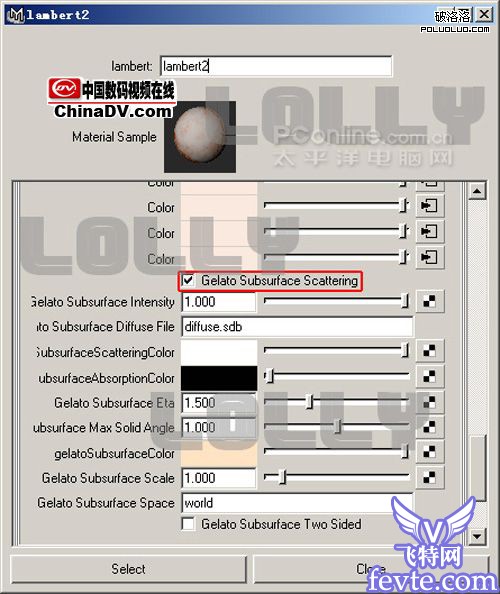
8.给maya的投射光源属性里连接一个gelato的maya_spotlight shader,增加它的亮度,让它产生光线跟踪的阴影。(见图8)
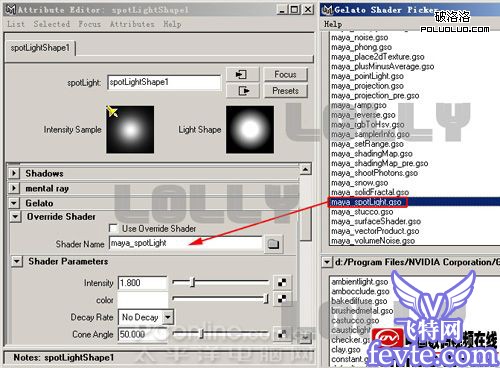
8.给maya的投射光源属性里连接一个gelato的maya_spotlight shader,增加它的亮度,让它产生光线跟踪的阴影。(见图8)
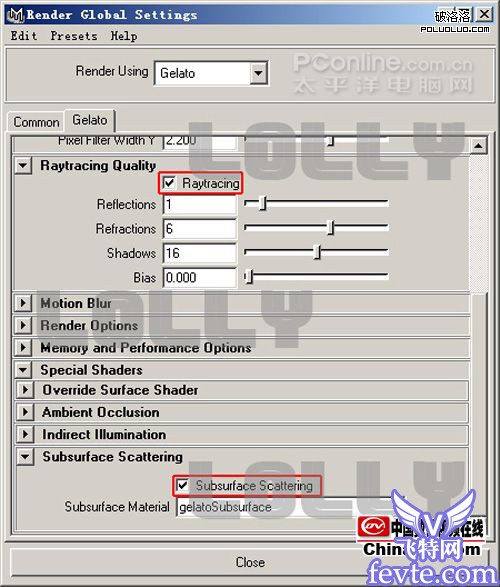
10.渲染完成之后,我们可以发现场景的scenes目录下多出了一个diffuse.sdb文件,它是用来存储次表面光照pass里的信息再用于合成的,加了后缀_final的文件才是我们需要的结果,_subsurface后缀的是单独的次表面色彩结果。final的结果如图所示。(见图 10)

【maya制作陶罐教程图解】相关文章:
